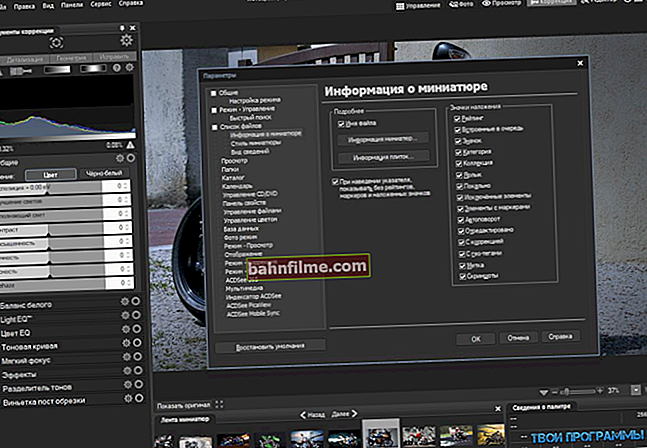Boa tarde!
Boa tarde!
Há uma estatística interessante: estima-se que um em cada três usuários enfrenta falta de espaço no disco rígido (HDD) após seis meses de uso de um novo PC / laptop (configuração padrão). É verdade, parece-me que ultimamente a tendência ainda deve mudar - cada vez mais informações começam a ser armazenadas em discos de nuvem ...
Seja como for, neste artigo quis considerar os pontos mais importantes na escolha de um novo HDD. Acho que o material do artigo será útil para muitos usuários inexperientes.  .
.
Então...
Adição! Você também pode encontrar artigos úteis:
1) como conectar um segundo disco rígido a um computador - //ocomp.info/kak-podklyuchit-vtoroy-hdd.html
2) como conectar 2 discos a um laptop - //ocomp.info/2-diska-v-noutbuke.html
*
⑹ momentos ao selecionar um disco (HDD)
⑴
Externo ou interno
Talvez a primeira coisa para começar é que os discos rígidos podem ser como interno (instalado dentro da unidade de sistema, laptop), e externo (geralmente conectado a uma porta USB).
A escolha depende principalmente dos objetivos. Se você pega um disco para transferir informações de um PC para outro, é muito melhor escolher uma unidade externa (aliás, ela pode ser conectada não apenas a um PC, mas também a qualquer dispositivo com uma porta USB).
Se você precisa de um disco para funcionar, por exemplo, para instalar outro sistema operacional nele, a escolha é com o disco interno (e também nos casos em que você não vai transferir o disco).

HDD interno e externo
A propósito, falando sobre a escolha de uma unidade externa, tenho um artigo separado no meu blog, e recomendo (link abaixo).
Adição!

Como escolher um disco rígido externo - //ocomp.info/kak-vyibrat-vneshniy-zhestkiy-disk.html
⑵
Sobre o espaço em disco
Parece que tudo é bastante simples com volume: quanto mais, melhor. Mas isso é apenas por um lado, e por outro, há alguns pontos nos quais quero me concentrar!
1) O volume real do disco é inferior ao indicado na embalagem!
Esta é a verdade em primeira instância! Por exemplo, a embalagem do disco indica seu volume de 1 TB (ou 1000 GB) - na verdade, o espaço livre real nele será de apenas 931 GB!
Por que isso está acontecendo?
O fato é que os fabricantes de discos rígidos medem decimal sistema, e o computador conta em binário (provavelmente muitos já ouviram falar de cursos de ciência da computação). Portanto, 1 KB = 1024 bytes (isso é em teoria!), Mas dos fabricantes: 1 KB = 1000 bytes. Por causa dessa "não multiplicidade", verifica-se que um volume está declarado na embalagem, mas em "Meu Computador", após conectar o disco ao PC, você vê outro ...
Importante!
- Se o pacote do disco diz 1 TB, seu volume real é de apenas 931,32 GB!
- Para determinar o volume real da unidade: multiplique o tamanho declarado do disco pelo fabricante por 0,931 (Importante! O método de cálculo não fornece alta precisão matemática, é adequado para as necessidades diárias).
- Por exemplo, vamos pegar um disco de 4 TB: 4 TB * 0,931 ≈ 3,724 TB (ou seja, 4 TB é declarado, na verdade você pode escrever ~ 3,7 TB).
- O segundo exemplo é para um disco de 2.000 GB: 2.000 GB * 0,931 ≈ 1.862 GB.
2) Não persiga as últimas inovações com o maior volume!
A questão é, obviamente, discutível. E ainda, com base em estatísticas e experiência, direi que os novos itens, como regra, são muito menos confiáveis! Aparentemente, o ponto aqui é que eles são feitos de acordo com a tecnologia "não run-in", e muitas outras novas. as soluções ainda não foram aperfeiçoadas.
É muito mais importante prestar atenção às análises e classificações de uma gama de modelos específica de um dos fabricantes conhecidos. Pelo menos, eu pessoalmente acho melhor levar 2 discos (de um modelo comprovado) de 8 TB do que um de 16 TB (é claro, com a segunda opção, você pode economizar 20-30%, mas por quanto tempo? )
⑶
Sobre o fator de forma (dimensões) e interfaces de disco
O fator de forma significa o tamanho do disco, ele é medido em polegadas (não a quantidade de memória livre, mas seu tamanho físico! Veja a imagem abaixo). Dois tipos de fator de forma são atualmente os mais populares:
- 2,5 polegadas (2,5 ") - usado em laptops (embora nada impeça você de conectá-lo a um PC. Nesse caso, você pode precisar de trenós especiais para consertá-lo no caso da unidade de sistema);
- 3,5 "(3,5") - usado em PCs clássicos (você não pode conectá-lo a um laptop, exceto com o uso de adaptadores especiais para conectar a uma porta USB). Muito mais pesado e maior do que unidades de 2,5 ".

Comparação de dimensões de unidades de 2,5 "e 3,5"
Um ponto importante!
Observe que os discos também podem ter espessuras diferentes! Isso é importante se você estiver comprando uma unidade de laptop (uma unidade mais espessa pode simplesmente não caber no compartimento).
Por exemplo, 9,5 mm é a espessura clássica de um disco de laptop de 2,5 "(mas discos de 7 mm de espessura são freqüentemente encontrados, por exemplo, em ultrabooks finos).
Interfaces
A interface mais popular hoje é SATA (você ainda pode encontrar IDE em PCs antigos, a diferença entre eles é mostrada na foto abaixo). Discos rígidos externos geralmente vêm com USB 3.1 (ou USB Type-C, que tem ganhado popularidade recentemente).

SATA III e IDE - como um exemplo para uma comparação visual
Geralmente, SATA é dividido em três tipos:
- SATA I - velocidade de até 1,5 Gbps;
- SATA II - velocidade de até 3 Gbps;
- SATA III - velocidade de até 6 Gbps.
SATA, SATA II, SATA III são intercambiáveis. Isso significa que você pode conectar uma unidade SATA III a uma placa-mãe com suporte para SATA II (embora a unidade funcione na velocidade SATA II).
Adição!
A propósito, para descobrir o modo operacional atual de um disco rígido SATA, você pode usar o utilitário CrystalDiskInfo. Depois de iniciar, você precisará selecionar um disco (se tiver vários) e olhar a linha "Modo de transferência" (veja o exemplo abaixo).
SATA / 600 -> SATA III
SATA / 300 -> SATA II
SATA / 150 -> SATA

Modo de transferência (na tela SATA III) / CrystalDiskInfo
⑷
Sobre a velocidade de leitura / gravação do disco
Há outra característica importante à qual muitos usuários novatos praticamente não prestam atenção. Trata-se de velocidade de leitura / gravação.
Em geral, recentemente naqueles. características começaram a indicar este parâmetro. Normalmente, eles especificam valores específicos para escrita e leitura ou um parâmetro médio (chamado taxa de transmissão, como no exemplo abaixo). Aqueles. O resumo SATA III diz pouco sobre a velocidade real de gravação de um arquivo no disco, mas este parâmetro fornece uma estimativa aproximada da velocidade (no entanto, tenha em mente que até 164 MB / s está implícito e 164 nem sempre é garantido!) .

Máx. taxa de transmissão
Em geral, a este respeito, preste atenção também ao tamanho esconderijo disco e velocidade do fuso (eles afetam muito a taxa de transferência de dados). Algumas palavras sobre isso abaixo ...
Cache (tamanho do buffer)
A memória cache (ou tamanho do buffer) é a memória intermediária exigida pelo disco para aumentar a velocidade de trabalho ao acessar os dados. O disco coloca os dados solicitados com mais frequência no cache. Como resultado, quando o sistema solicita algo, algumas das informações são retornadas do cache (e algumas são lidas dos pratos), o que aumenta significativamente a velocidade e a capacidade de resposta do disco.
Obviamente, quanto maior o tamanho do cache, melhor. Nos modelos de disco rígido mais comuns de hoje, o tamanho do cache varia de 16 MB a 256 MB. Como regra, os discos com um tamanho de cache grande são mais caros.

Tela de características de um HD aleatório
Velocidade do fuso
Para deixar claro do que estamos falando, vou resumir brevemente o funcionamento do HDD: o drive interno possui vários pratos de disco que são instalados em um eixo. Graças à sua rotação, a cabeça lê e grava informações no prato do disco. Quanto maior a velocidade de rotação, maior a taxa de troca de dados com o disco (e mais ruído e calor ele se torna!).

HDD
Para referência! A velocidade de rotação é medida em rpm. (ou rpm geralmente aceito).
Os discos mais comuns agora estão girando a 5400, 5900, 7200 e 10.000 rotações por minuto (rpm).

Velocidade do fuso (tela como exemplo)
De acordo com muitos especialistas, a melhor opção são os discos de 7200 rpm. Ao instalar um disco em 10.000 rpm - é recomendado instalar adicional. resfriamento (porque muitas vezes podem superaquecer).
Já agora, se levar um disco exclusivamente para guardar ficheiros (música, filmes, etc.), então discos com 5400 rpm seriam uma boa opção (não aquecem e fazem muito menos ruído). A este respeito, um dos líderes (na minha opinião) são as unidades WD Green.

WD Green (2 TB). Como um exemplo
⑸
Ruído durante a operação
Mais da metade dos usuários nem pensa nisso quando compra um disco! Normalmente, a epifania vem à noite, quando fica quieto e você começa a ouvir ruído (leve estalido) do disco (ainda mais preocupante quando todos os outros hardwares do PC estão quase silenciosos) ...
Em geral, se você olhar atentamente para eles. características antes de comprar - você pode ver um parâmetro como "Nível de ruído durante a operação" (O ruído é medido em uma quantidade de dB).

Nível de ruído durante a operação (tela de características técnicas de um dos HDDs do site DNS)
Portanto, para entender em geral se o valor é grande, digamos, um ruído de 20 dB, apresento uma tabela abaixo.

Tabela com estimativa aproximada de ruído em dB
Se você precisa de uma unidade muito silenciosa, tente usar menos de 15 dB (mas esses modelos são poucos e distantes entre si e caros).
Importante!
Outro tipo de disco, SSD, pode ser chamado de totalmente silencioso. Não possuem partes mecânicas e, portanto, funcionam a priori sem ruído. Mas eles têm suas desvantagens: volume ainda menor (pelo mesmo preço), número limitado de ciclos de gravação / reescrita.
Uma variante mais ideal, na minha opinião, é cerca de 20-25 dB (relativamente silencioso. No entanto, veja os comentários de um modelo em particular, uma vez que alguns discos não suportam este valor, e às vezes "estalam" sob carga pesada).
Discos com mais de 30 dB de ruído para quem ama o silêncio, não recomendo de forma alguma ...
Ajudar!
Se você já tem um disco barulhento, recomendo que se familiarize com esta nota (usando o ajuste fino, você pode tornar o disco mais silencioso): //ocomp.info/pochemu-shumit-i-treshhit-hdd.html
⑹
Sobre fabricantes
Existem dezenas de fabricantes de discos rígidos: WD, Toshiba, Seagate, Hitachi, etc. A questão dos fabricantes é tão polêmica que nem sei se valia a pena levantá-la.
Mas, no entanto, desde esta é uma pergunta comum, com base na minha experiência de trabalho, farei uma breve observação:
- Hitachi - os discos desta marca são geralmente um dos mais confiáveis, no entanto, seus preços são muito mais elevados do que os de outros fabricantes;
- WD - Na minha opinião, eles fornecem algum equilíbrio entre qualidade / preço. A verdade é que existem várias linhas de Vermelho, Azul, Verde, Preto (Azul e Vermelho são algumas das melhores opções em termos de confiabilidade. Ao escolher a opção Preto, é aconselhável instalar refrigeração adicional);
- Seagate é uma linha Barracuda decente. Mas em geral, ultimamente, em termos de qualidade, eles começaram a perder muito para a WD. Eles têm uma vantagem séria - o preço (um dos mais baixos do mercado). Então, se você levar o disco exclusivamente para o "arquivo-lixo" - será muito útil.
- Não vou mencionar o resto das marcas, porque alguns deles já caíram no esquecimento, enquanto outros não são indicativos (uma vez que não havia tantos discos assim em meu uso).
E sim, lembre-se de que não importa a marca do pedaço de ferro (e quanto custa), todos eles podem falhar (ninguém cancelou o casamento da fábrica também). Faça backup de dados importantes de vez em quando. Alternativamente, você pode configurar a cópia automática de documentos para a unidade de nuvem ...
P S
A propósito! Depois de conectar o novo disco ao computador (laptop), provavelmente o Windows não o verá. O fato é que os novos discos não são formatados (e o Explorer nem sempre vê essas unidades). Portanto, primeiro ele precisará ser formatado usando um especial. Serviços de utilidade pública. Mais detalhes sobre isso em um dos meus artigos anteriores (link abaixo).
O que fazer se o disco rígido não for exibido em meu computador - //ocomp.info/zhestkiy-disk-ne-otobrazhaetsya.html
*
É tudo por agora.
Acréscimos sobre o tema são bem-vindos ...
Tudo de bom!